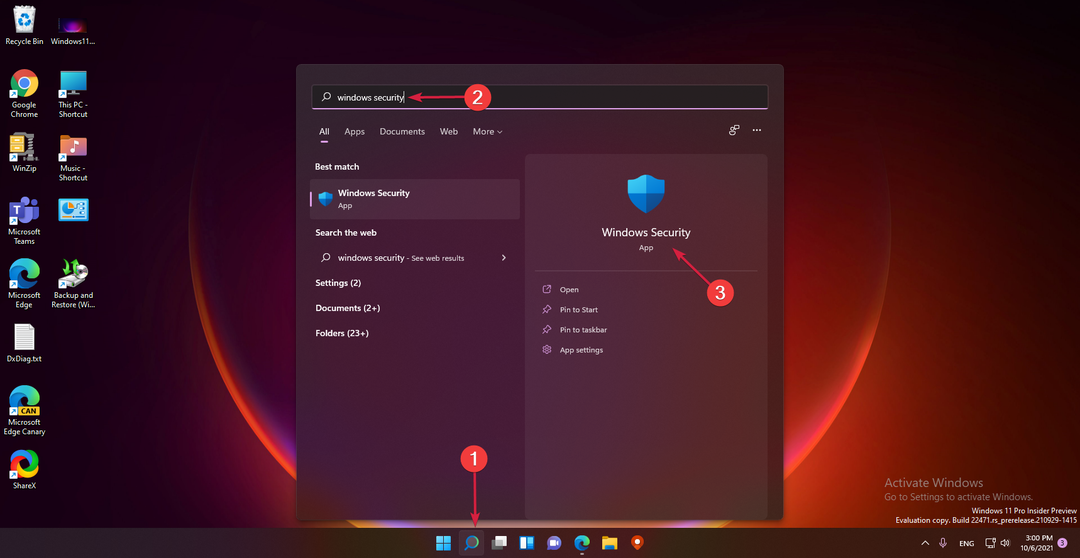Ši programinė įranga leis jūsų tvarkyklėms veikti ir veikti, taip apsaugant jus nuo įprastų kompiuterio klaidų ir aparatūros gedimų. Dabar patikrinkite visus tvarkykles atlikdami 3 paprastus veiksmus:
- Atsisiųskite „DriverFix“ (patikrintas atsisiuntimo failas).
- Spustelėkite Paleiskite nuskaitymą rasti visus probleminius vairuotojus.
- Spustelėkite Atnaujinti tvarkykles gauti naujas versijas ir išvengti sistemos sutrikimų.
- „DriverFix“ atsisiuntė 0 skaitytojų šį mėnesį.
"Windows Virtual Desktop" (taip pat žinomas kaip WVD) yra nauja „Microsoft“ virtualios darbalaukio infrastruktūros paslauga.
WVD leidžia organizacijoms pasiekti nuotoliniuose serveriuose esančius „Windows 7“ arba „Windows 10“ stalinius kompiuterius, būtent per „Microsoft“ „Azure“ serverius.
Nors „Microsoft“ jau turi panašią paslaugą, vadinamą „Remote Desktop Services“ (RDS) virtualiuoju darbalaukiu. WVD yra daug pranašesnis.
Kai kurie iš jūsų gali jau turite prieigą
į WVD ir, atsižvelgiant į jo ypatingą naudingumą, žinoti, kaip jį sukurti ir prisijungti, yra būtina žinoti.Kaip nustatyti „Windows Virtual Desktop“?
Būtinos sąlygos
- „Azure“ prenumerata
- Atsisiųskite ir įdiekite „Windows Virtual Desktop“ cmdletai, skirti „Windows PowerShell“ įrenginyje.
- Konfigūruokite savo virtualųjį tinklą „Azure“ taip, kad nauji VM turėtų jūsų domeno valdiklį arba „Azure AD“ domenų paslaugos („Azure AD DS“) nustatytas kaip DNS
- Įsitikinkite, kad visi „Azure“ ištekliai yra tame pačiame regione
- Jei jums reikalingas vientisas vienkartinis prisijungimas, jums reikės AD FS arba vartotojai turės autentifikuotis, kai gausite prieigą prie virtualiosios mašinos
Kai bus įvykdytos visos būtinos sąlygos, galite pradėti diegti „Windows“ virtualiąją darbalaukį.
1. Leiskite WVD pasiekti „Azure AD“
- Eikite į „Windows“ virtualaus darbalaukio sutikimo puslapis
- Pridėkite savo „Azure AD“ nuomininko ID, taip pat vadinamas Katalogo ID, ir pataikė Pateikti
- Galite rasti savo „Azure AD“ ID apsilankę „Microsoft Azure“ portalas arba naudojant šioje svetainėje
- Keisti Sutikimo variantas į Kliento programa ir įveskite tą patį „Azure AD“ nuomininko ID į AAD nuomininko GUID arba vardo lauką
- Spustelėkite Pateikti
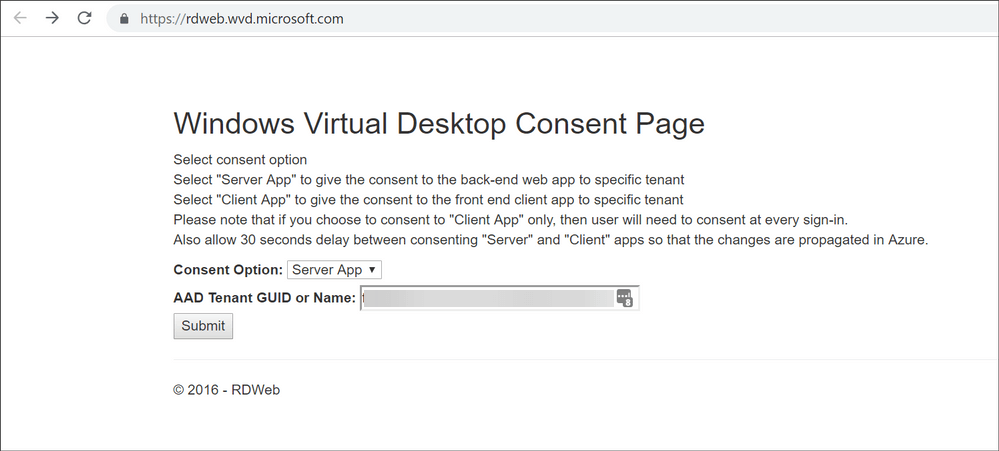
2. Priskirkite „TenantCreator“ vaidmenį vartotojo abonementui
- Prisijunkite prie „Microsoft Azure“ portalas
- Eiti į „Azure Active Directory“ iš kairio meniu
- Spustelėkite Įmonių programos
- Ieškokite ir pasirinkite „Windows Virtual Desktop“
- Pasirinkite Vartotojai ir grupės
- Pasirinkite Pridėti naudotoją, pasirinkite Vartotojai ir grupės
- Pasirinkite vartotoją, kurį norite paversti WVD nuomininkas ir pataikė Pasirinkite, po kurio seka Paskirkite
3. Sukurkite WVD nuomininką
Jums reikės dviejų asmens tapatybės dokumentų:
- Tavo „Azure AD“ nuomininko ID
- Tavo „Azure“ prenumeratos ID
Tada turėsite sukurti „PowerShell“ scenarijų, kur jums reikės šių dviejų ID.
4. Suaktyvinkite savo pirmąjį „Windows Virtual Desktop“ pagrindinio kompiuterio baseiną
- Konfigūruokite pagrindinius nustatymus
- Konfigūruokite virtualias mašinas.
- Tai apima nurodymą, ar jie asmeniniai, ar bendri
- Konfigūruokite VM parametrus
- Įveskite išsamią autentifikavimo informaciją
- Sukurkite pagrindinį kompiuterį
Atlikę konfigūracijas, turėsite savo pirmąją WVD aplinką.
Kaip prisijungti prie „Windows“ virtualaus darbalaukio?
Kai baigsite kurti „Windows Virtual Desktop“ pagrindinio kompiuterio telkinį, galėsite atsisiųsti klientas, skirtas „Windows“arba naudokite HTML5 klientas.
1. Prisijunkite prie „Windows“ virtualiosios darbalaukio su klientu
- Atsisiųskite naujausią „Windows“ nuotolinis darbalaukis klientas
- Prenumeruok pašaras
- Atidarykite „Windows Desktop“ klientą
- Pasirinkite Prenumeruoti pagrindiniame puslapyje
- Kai būsite paraginti, prisijunkite naudodami savo vartotojo paskyrą
Kai užsiprenumeruosite, meniu Pradėti rasite virtualizuotas programas ir darbalaukius.
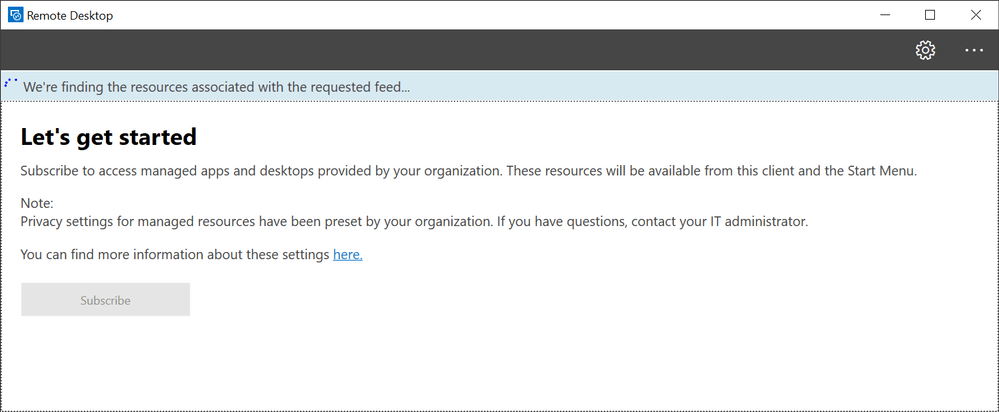
2. Prisijunkite prie „Windows“ virtualiosios darbalaukio naudodami HTML5 klientą
- Paleiskite bet kurią palaikančią naršyklę HTML5
- Tai veikia tiek normalus ir inkognito režimas
- Aplankykite WVD žiniatinklio programa
- Prisijunkite naudodami informaciją, kuriai priskyrėte visą darbalaukio seansą
Jei sėkmingai prisijungiate prie virtualaus darbalaukio naudodami darbalaukį arba HTML5 klientą, turėtumėte matyti kažką panašaus į tai:
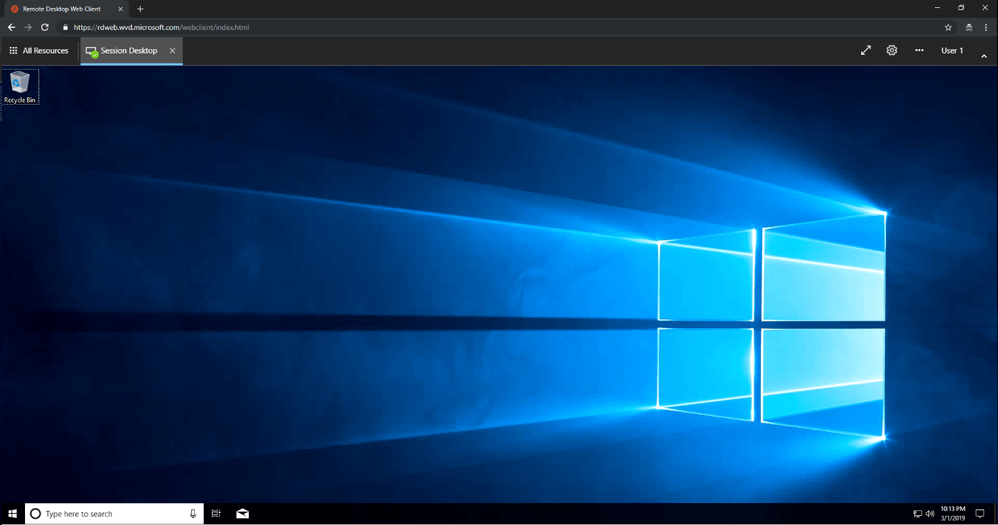
Atlikdami šiuos veiksmus turėtumėte būti pasirengę, kai „Windows“ virtualusis darbalaukis taps plačiai prieinama.
Jei turite kitų klausimų, kaip naudotis „Windows“ virtualia darbalaukiu, praneškite mums toliau pateiktame komentarų skyriuje.
SUSIJED STRAIPSNIAI, KURIUS TURĖTUMĖTE TIKRINTI:
- Paleiskite programas virtualiuose darbalaukiuose naudodami „VDesk“, skirtą „Windows 10“
- Nauja „Peach Virtual Desktop“ programa papildomai apmokestina „Windows 10“ virtualius darbalaukius
- „Windows 10“ netrukus leis jums pervadinti virtualius darbalaukius